Zoom to jedna z wiodących aplikacji do prowadzenia wideokonferencji, dostępna na rynku. Jeżeli pracujesz zdalnie lub musisz zorganizować spotkanie z klientem online, warto wiedzieć, jak założyć spotkanie w Zoomie. Przejdźmy do rzeczy.
Jak zainstalować Zoom
Jeśli dołączasz do spotkania jako uczestnik, nie musisz instalować aplikacji Zoom na swoim komputerze. Natomiast jako gospodarz powinieneś pobrać i zainstalować program. Rozpocznij od odwiedzenia Centrum pobierania Zoom i kliknij przycisk „Pobierz” w sekcji „Zoom Client for Meetings”.
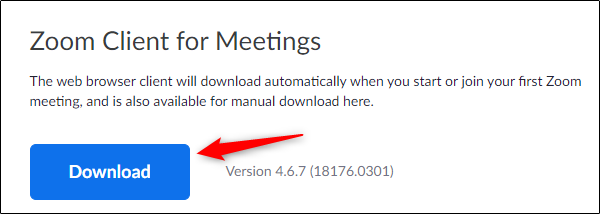
Wybierz folder na swoim komputerze, w którym chcesz zapisać plik instalacyjny. Po zakończeniu pobierania znajdziesz plik „ZoomInstaller”.
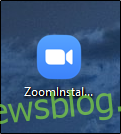
Uruchom plik instalacyjny, a Zoom rozpocznie proces instalacji.
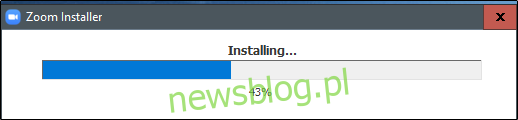
Po zakończeniu instalacji aplikacja Zoom otworzy się automatycznie.
Jak zorganizować spotkanie w Zoomie
Po uruchomieniu aplikacji Zoom, zobaczysz kilka dostępnych opcji. Aby rozpocząć nowe spotkanie, kliknij pomarańczową ikonę „Nowe spotkanie”.
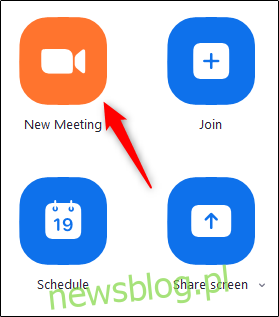
Po wybraniu tej opcji znajdziesz się w wirtualnej sali konferencyjnej. W dolnej części ekranu kliknij „Zaproś”.
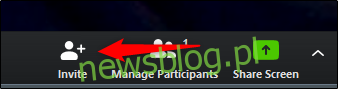
Otworzy się nowe okno, w którym znajdziesz różne metody zapraszania uczestników do rozmowy. Domyślnie będziesz na zakładce „Kontakty”.

Jeśli masz już zapisane kontakty, wystarczy, że wybierzesz osobę, którą chcesz zaprosić, a następnie klikniesz przycisk „Zaproś” w prawym dolnym rogu.
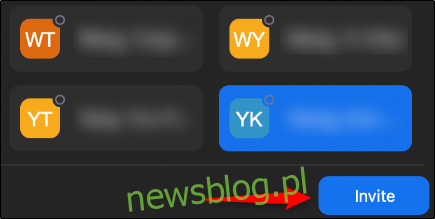
Możesz także przejść do zakładki „E-mail” i wybrać jedną z opcji, aby wysłać zaproszenie przez e-mail.
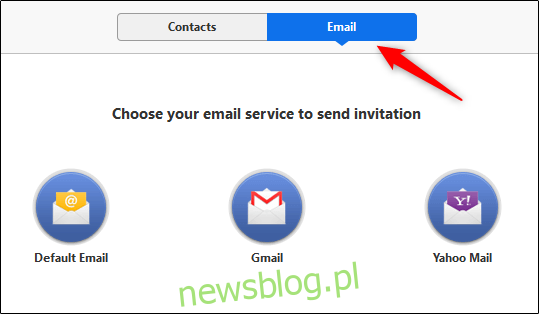
Po wybraniu usługi pocztowej, otworzy się wiadomość e-mail z różnymi opcjami dołączenia do spotkania. Wprowadź adresy odbiorców w polu „Do”, a następnie kliknij „Wyślij”.
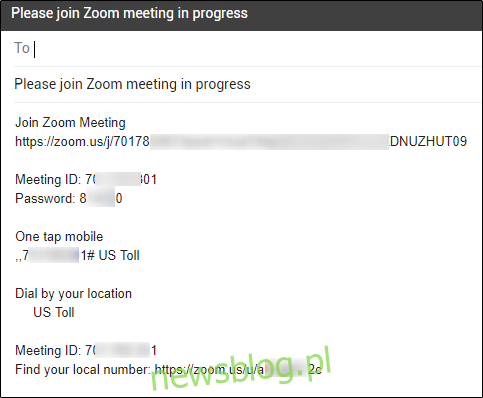
W końcu, jeżeli chcesz zaprosić kogoś za pośrednictwem Slacka lub innej aplikacji do komunikacji, masz dwie opcje: (1) skopiuj link do zaproszenia do wideokonferencji lub (2) skopiuj treść wiadomości e-mail z zaproszeniem i udostępnij ją bezpośrednio.
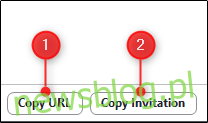
Teraz wystarczy czekać na dołączenie zaproszonych osób do rozmowy.
Kiedy będziesz gotowy, aby zakończyć wideokonferencję, wystarczy kliknąć przycisk „Zakończ spotkanie” w prawym dolnym rogu ekranu.
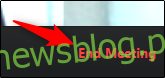
newsblog.pl
Maciej – redaktor, pasjonat technologii i samozwańczy pogromca błędów w systemie Windows. Zna Linuxa lepiej niż własną lodówkę, a kawa to jego główne źródło zasilania. Pisze, testuje, naprawia – i czasem nawet wyłącza i włącza ponownie. W wolnych chwilach udaje, że odpoczywa, ale i tak kończy z laptopem na kolanach.